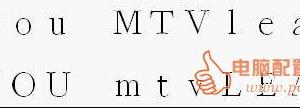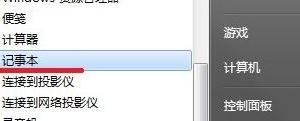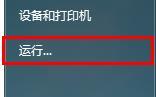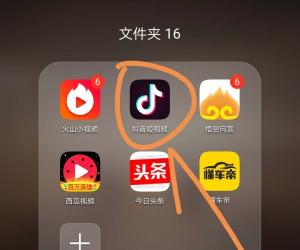体验PS视频处理功能,轻松转换视频文件格式
发布时间:2020-06-01 16:23:21作者:知识屋
Photoshop是一款非常专业的修图软件,它可以在日常工作生活中帮助大家处理图片,同时,PS还可以用于处理视频,例如视频转换。PS如何将视频文件转换成MP4格式?一起来学习吧。
如何使用PS软件将视频转换为MP4格式?
打开Photoshop,进入软件界面,在上方点击【文件】——【导入】——【视频帧到图层】,
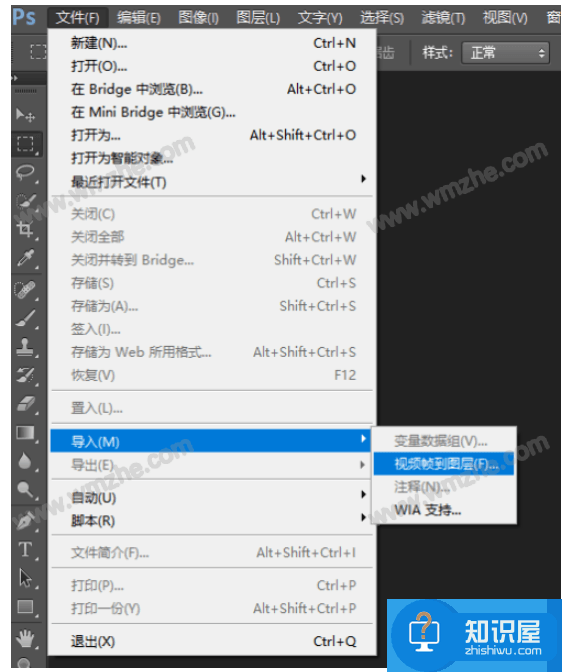
弹出对话框,选择需要处理的视频文件,点击【打开】,
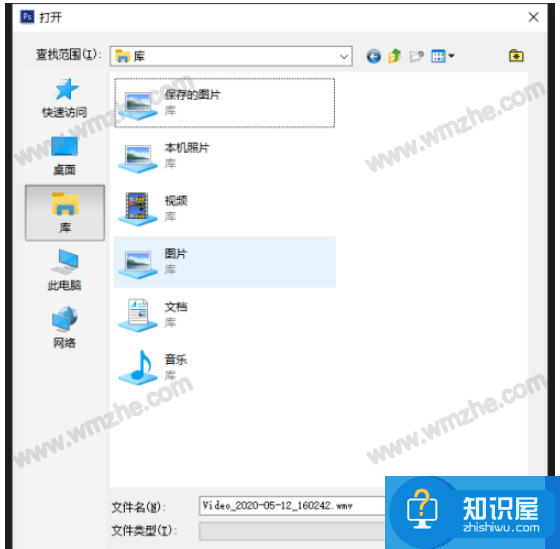
如图,进入【将视频导入图层】窗口,选择导入范围,点击【从开始到结束】,然后点击确定,
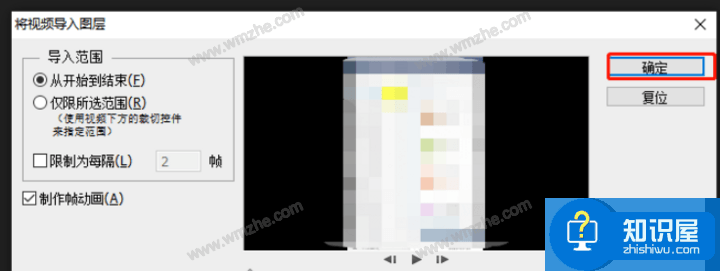
出现提示,点击【继续】,正在建立图层,等待导入视频文件,
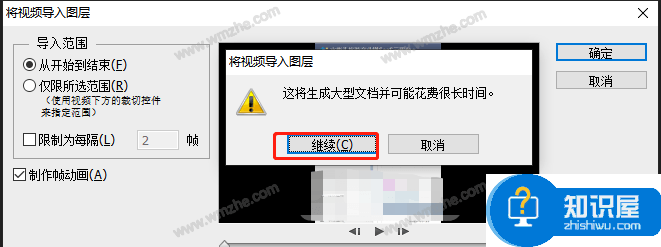
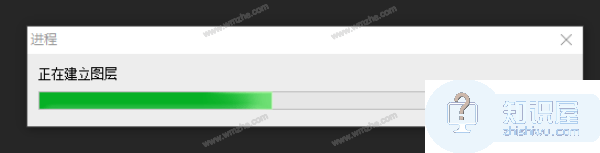
中途有需要可以进行修改,如果不需要,直接转换视频格式,在菜单栏中点击【文件】——【导出】——【渲染视频】,
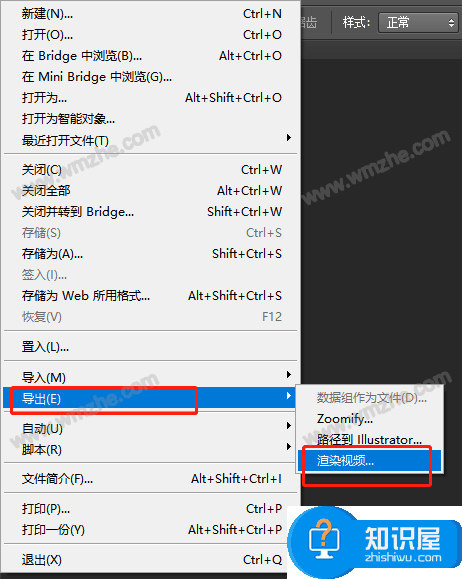
弹出窗口,如图,设置文件名称,设置视频格式、帧率、长宽比,点击【渲染】,视频文件即会自动导出到对应文件夹,完成视频转换。
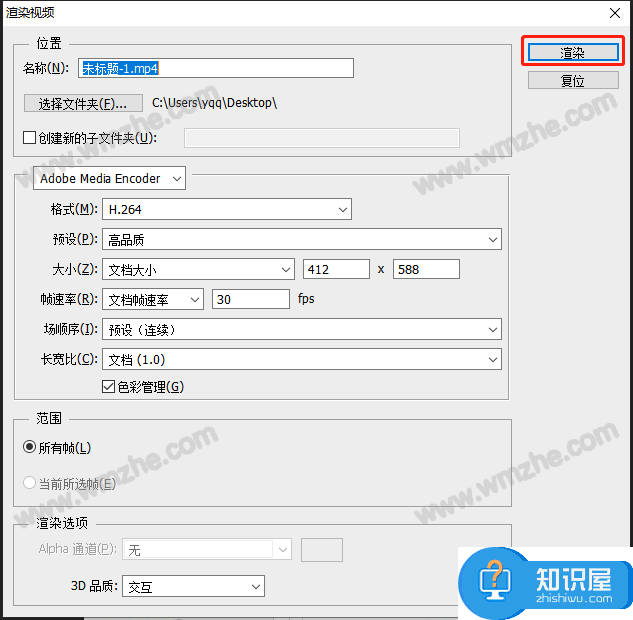

关于PS视频转换功能的使用方法介绍结束,大家可以试一试,了解更多精彩教程资讯,关注zhishiwu.com。
知识阅读
软件推荐
更多 >-
1
 一寸照片的尺寸是多少像素?一寸照片规格排版教程
一寸照片的尺寸是多少像素?一寸照片规格排版教程2016-05-30
-
2
新浪秒拍视频怎么下载?秒拍视频下载的方法教程
-
3
监控怎么安装?网络监控摄像头安装图文教程
-
4
电脑待机时间怎么设置 电脑没多久就进入待机状态
-
5
农行网银K宝密码忘了怎么办?农行网银K宝密码忘了的解决方法
-
6
手机淘宝怎么修改评价 手机淘宝修改评价方法
-
7
支付宝钱包、微信和手机QQ红包怎么用?为手机充话费、淘宝购物、买电影票
-
8
不认识的字怎么查,教你怎样查不认识的字
-
9
如何用QQ音乐下载歌到内存卡里面
-
10
2015年度哪款浏览器好用? 2015年上半年浏览器评测排行榜!